네이버 쇼핑을 이용하다보면 할인된 가격으로 상품을 구매하고 싶을때 판매자가 제공하고 있는 푸시 알림 설정을 하게 됩니다. 그럼 100원, 200원, 1000원 등 할인 금액을 적용받을 수 있는데요, 이럴 경우 자동으로 알림을 받을 수 있도록 설정되게 됩니다.
최근에는 이러한 알림을 받는 빈도수가 굉장히 많이 늘어났기 때문에 불편할 수밖에 없는데요, 이러한 불편함 때문에 네이버 쇼핑라이브 알림을 해제 또는 취소하는 경우도 많아졌습니다. 필자의 경우에도 불편해서 네이버 쇼핑라이브 알림을 해제하게 됩니다.
아래는 네이버 쇼핑라이브 알림 해제 및 알림 종류별로 설정되어 있는 항목들에 대해서 모두 설정 해제 취소를 해보도록 하겠습니다.
쇼핑라이브 푸시 알림 전체 끄기
네이버 쇼핑라이브 푸시 알림은 기본적으로 전체 푸시 알림 허용 설정되어 있습니다. 하지만 전체 푸시 허용을 해제하거나 취소하게 된다면 내가 주문한 물건에 대해서 배송 알림을 받을 수 없기 때문에 소비자 입장에서는 불편할 수밖에 없죠.
때문에 이러한 서비스별 설정을 개별적으로 해주는 것이 좋습니다. 쇼핑라이브 알림 설정에 대해서 알림 취소를 하고 싶다면 아래와 같이 따라 해보세요.
- 네이버 앱을 실행합니다.
- 우측 상단 알림 아이콘을 누릅니다.
- 톱니바퀴 모양의 설정 아이콘을 선택합니다.
- 알림 설정을 선택합니다.
- 서비스별 설정 -> 쇼핑 라이브를 선택합니다.
- 푸시 설정 -> 푸시 알림 ON을 누르면 OFF로 변경됩니다.
- 푸시 알림 OFF로 되어 있는지 확인합니다.
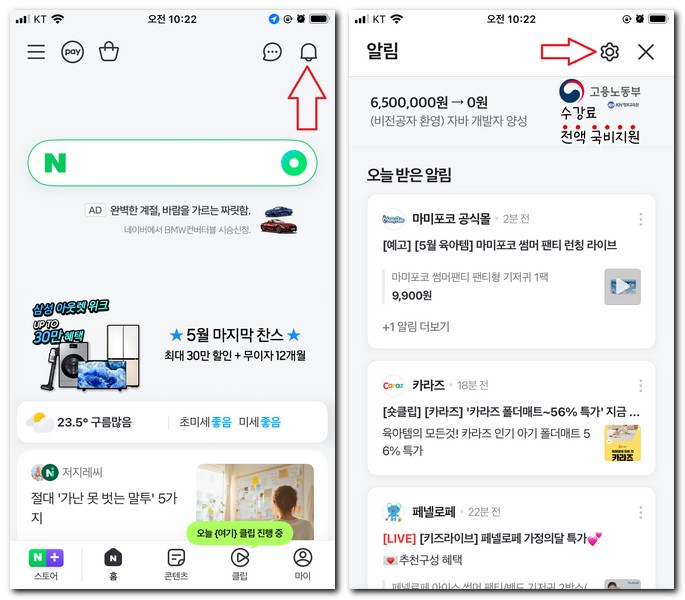
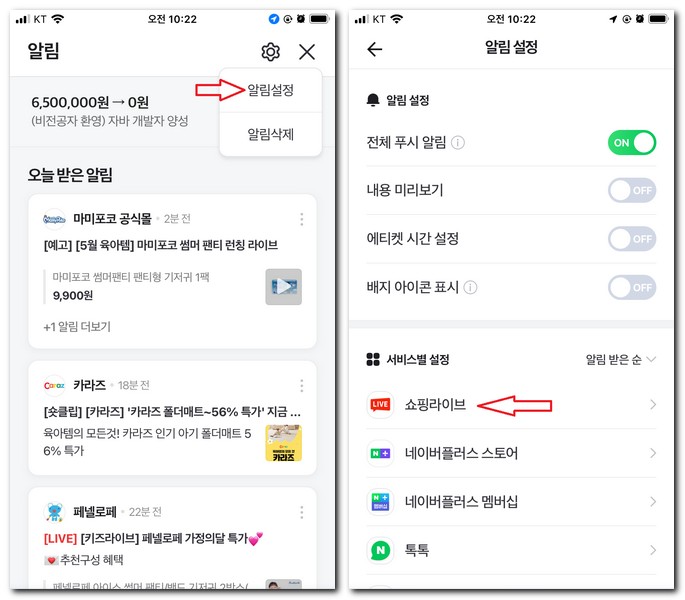
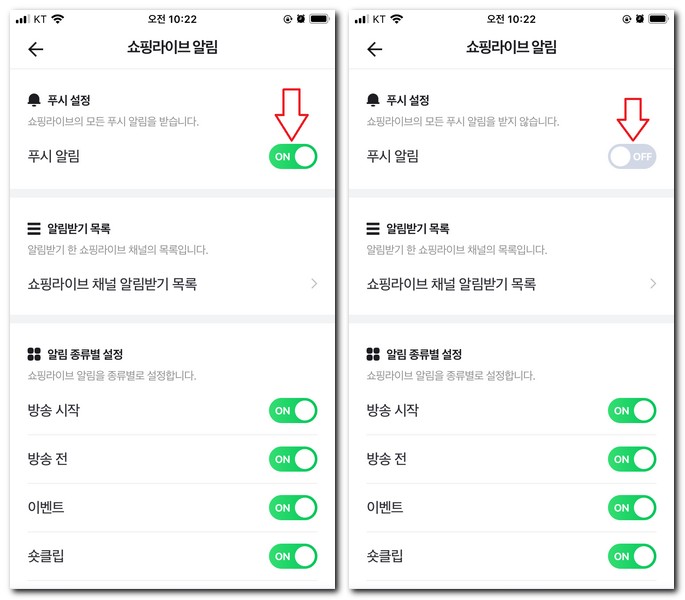
이렇게 설정이 완료되면 쇼핑 라이브 채널에서 오는 모든 알림에 대해서 알림을 받지 않도록 해제하게 됩니다.
쇼핑라이브 채널별로 알림 끄기
내가 자주 구매하는 채널별 사이트가 있는데 모든 채널에 대해서 알림을 받을 수 없다면 불편한 경우들도 있는데요, 이럴 경우를 대비해서 채널별로 나누어져 있는 알림 해제 기능을 활용하는 방법도 있습니다.
- 네이버 앱을 실행합니다.
- 우측 상단 알림 아이콘을 선택합니다.
- 톱니바퀴 모양의 설정 아이콘을 선택합니다.
- 알림 설정을 선택합니다.
- 서비스별 설정 -> 쇼핑 라이브를 선택합니다.
- 알림 받기 목록 -> 쇼핑 라이브 채널 알림 받기 목록을 선택합니다.
- 알림 해제하고 싶은 채널에서 ‘알림 받는 중’을 누릅니다.
- 해제하기 버튼을 누릅니다.
- 알림을 받고 싶지 않은 채널에 대해서 알림 해제가 완료됩니다.
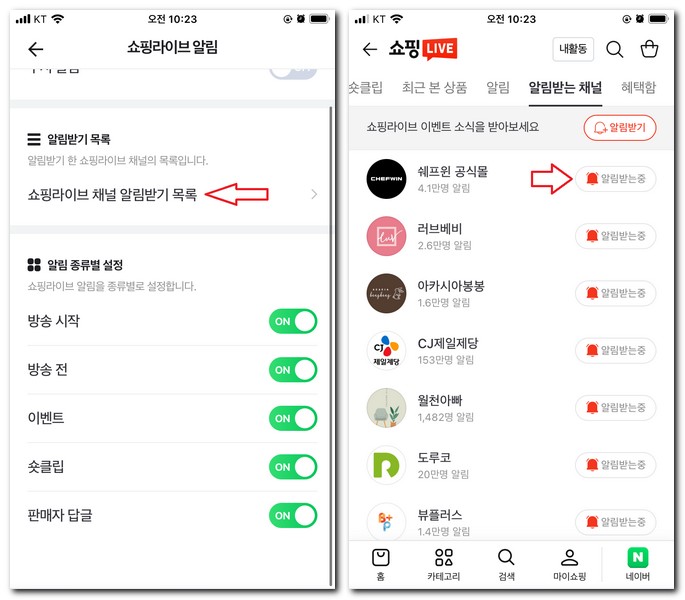
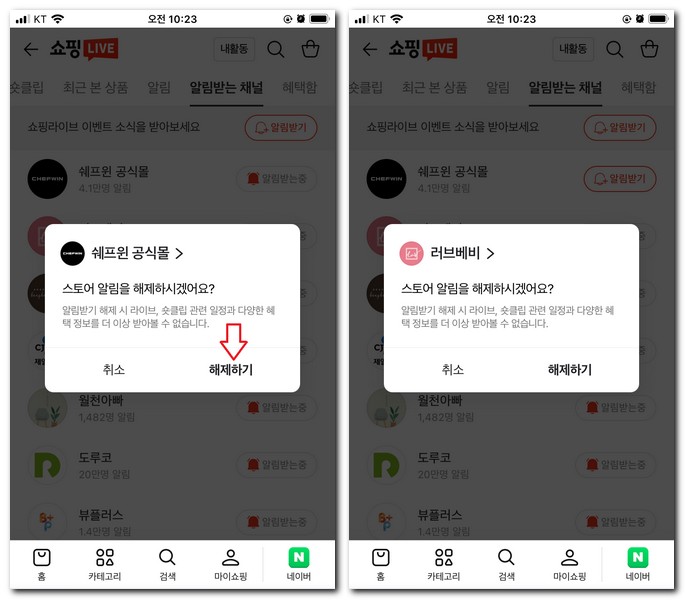
쇼핑라이브 알림 종류별 설정 해제하기
쇼핑라이브 알림을 종류별로 설정할 수 있습니다. 쇼핑라이브 알림 메뉴에서 화면 아래쪽을 확인해보면 알림 종류별 설정 항목을 확인할 수 있습니다.
방송 시작, 방송 전, 이벤트, 숏클립, 판매자 답글에 대해서 종류별로 알림을 설정 또는 해제할 수 있습니다. ON으로 표시되면 알림을 받을 수 있는 것이며, OFF로 되어 있다면 알림을 더 이상 안받게 됩니다.